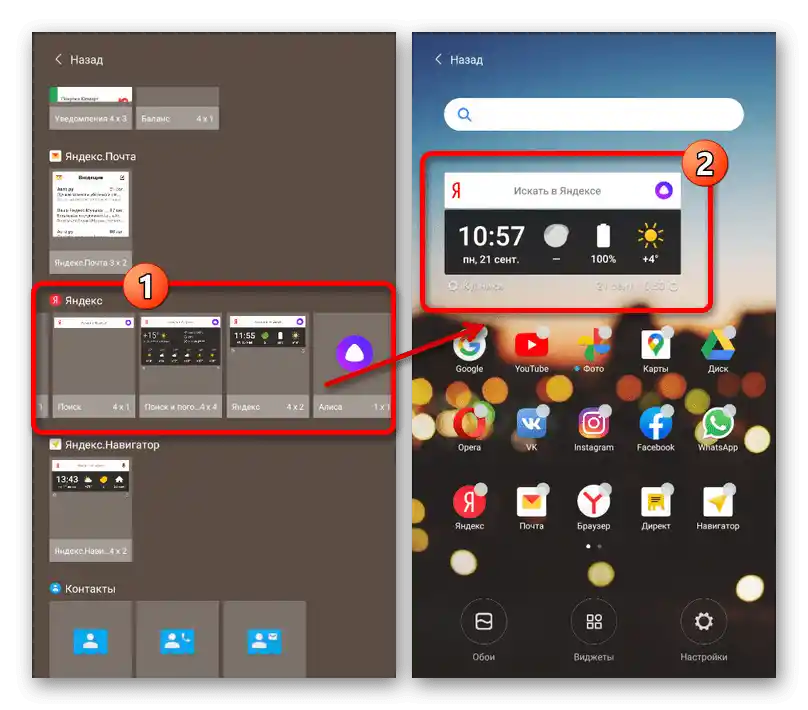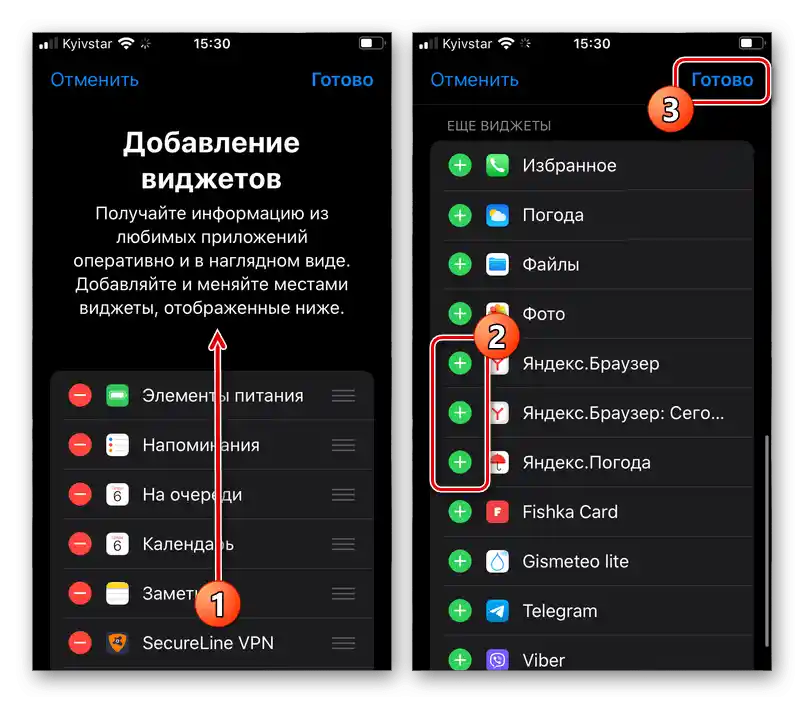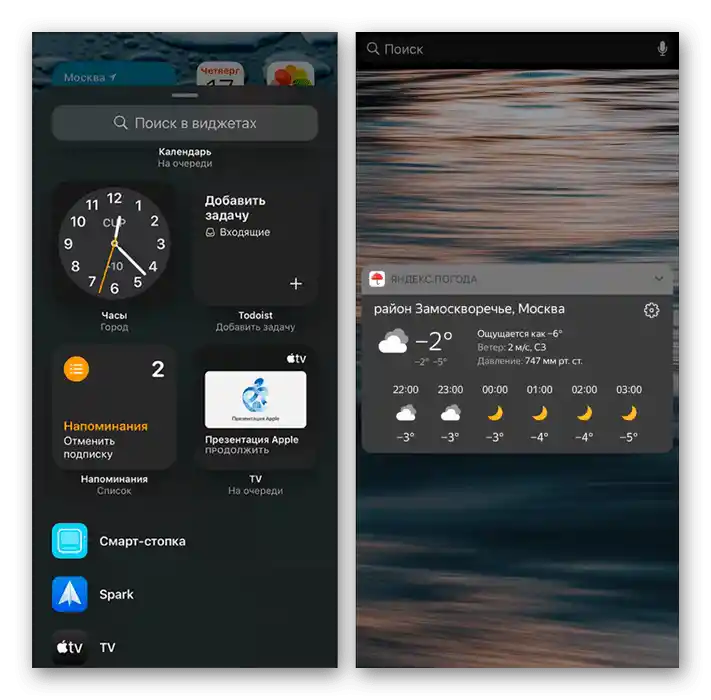محتوا:
گزینه 1: افزودن میانبر
سادهترین روش نمایش یاندکس بر روی صفحه نمایش گوشی هوشمند، افزودن آیکون یکی از برنامههای این شرکت است که قبلاً بر روی دستگاه نصب شده است. این امکان هم بر روی پلتفرم اندروید و هم در iOS در دسترس است، اما در مورد اقدامات مورد نیاز کمی متفاوت است.
اندروید
برای افزودن میانبر برنامه یاندکس به صفحه اصلی گوشی هنگام استفاده از دستگاه اندروید، باید به لیست کامل نرمافزارهای نصب شده بروید، برنامه را با نگهداشتن طولانی انتخاب کنید و به سادگی آن را به مکان مورد نظر در صفحه اصلی بکشید. در نتیجه، آیکون در میان سایر برنامههای مورد علاقه ظاهر خواهد شد و در هر زمان میتواند جابجا یا حذف شود.
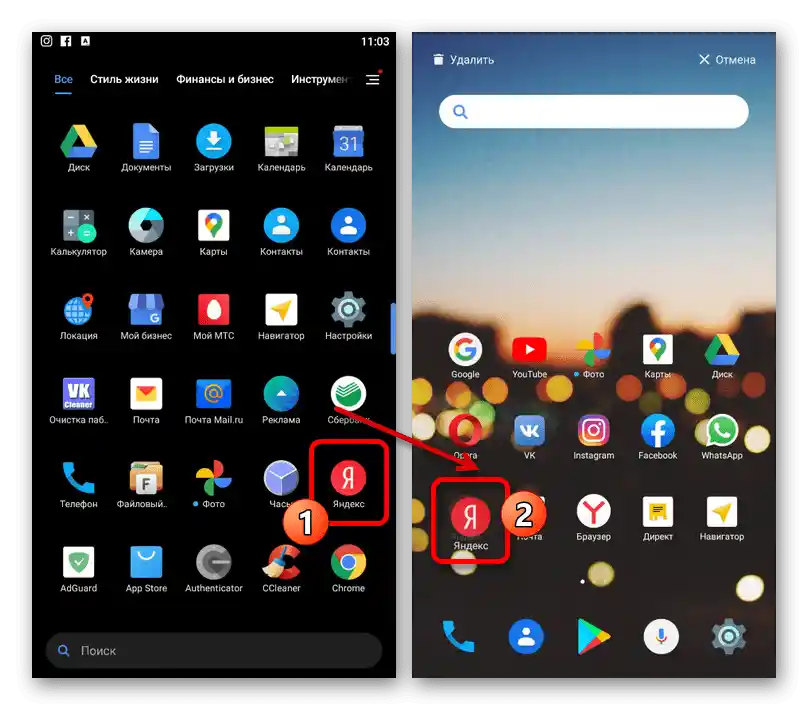
توجه داشته باشید که در برخی لانچرها، اقدامات ممکن است متفاوت باشد و نیاز به استفاده از امکانات خود رابط کاربری دارد.
iOS
- در دستگاههای تحت مدیریت iOS 14 با تنظیمات استاندارد سیستم، میانبرهای برنامهها به طور خودکار در یکی از صفحات ایجاد میشوند و بنابراین، احتمالاً آیکون یاندکس پس از نصب نرمافزار در مکانی نامحسوس ظاهر شده است. با این حال، این ممکن است به دلیل تنظیماتی که افزودن خودکار آیکونها را محدود میکند، در بخش "صفحه اصلی" مانع شود.
- اگر آیکونها به طور خودکار ظاهر نمیشوند، میتوانید با کشیدن از "کتابخانه برنامهها" به صفحه اصلی، هر نرمافزار یاندکس را به صورت دستی اضافه کنید. برای این کار، به بخش مذکور بروید، برنامه مورد نظر را پیدا کنید و در صورت نیاز از نوار جستجو استفاده کنید، چند ثانیه نگهدارید و به سادگی آن را به مکان مورد نظر در صفحه اصلی بکشید.
- به یاد داشته باشید که نسخههای قدیمیتر iOS در مدیریت آیکونها محدود هستند و به طور پیشفرض آیکونها را در یکی از صفحات برنامهها ایجاد میکنند.تنها چیزی که در چنین وضعیتی در دسترس است، جابجایی میانبر به هر مکان دیگری با فشردن و کشیدن است.
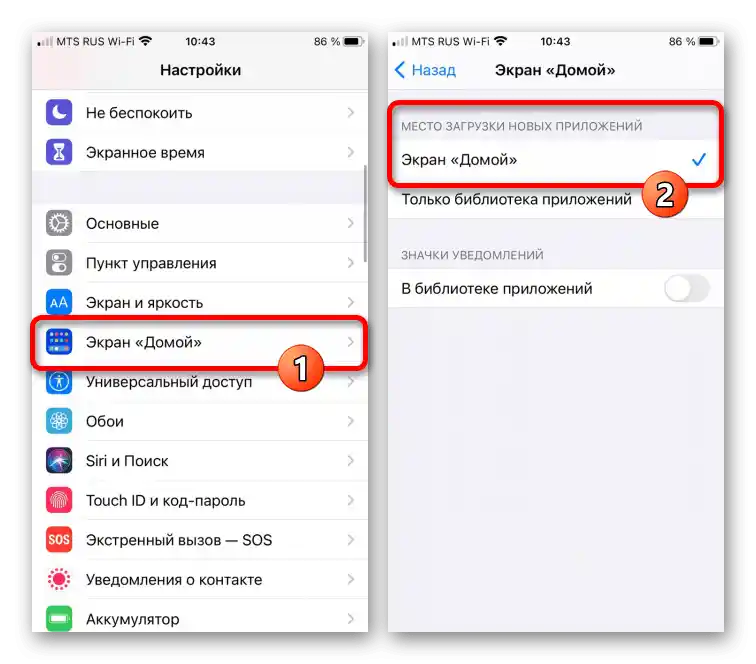
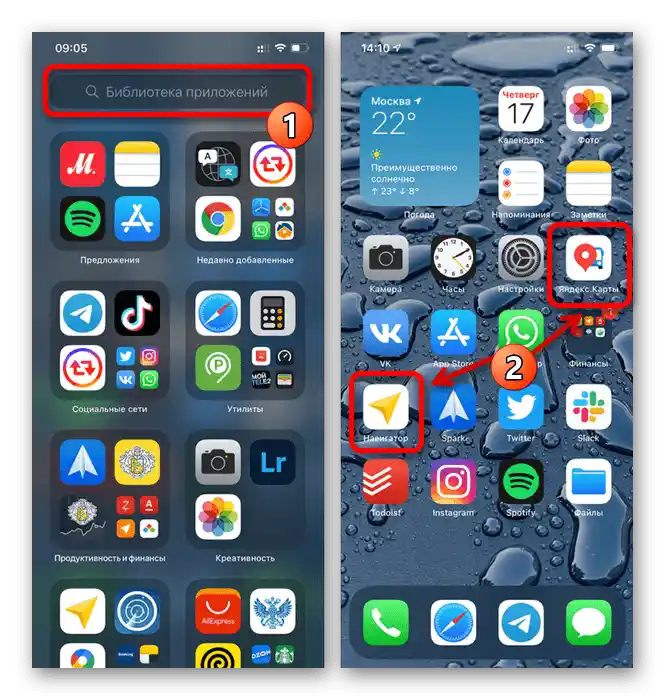
گزینه ۲: نصب و نمایش ویجت
تقریباً هر برنامهای از یاندکس، از جمله نرمافزار همنام، که شامل بسیاری از خدمات دیگر این شرکت است، ویجتهایی برای صفحه اصلی تلفن ارائه میدهد. انتخاب و افزودن چنین عنصری میتواند بر روی دستگاههایی با نسخههای مختلف سیستمعامل، چه اندروید و چه آیاواس، انجام شود.
اندروید
- نمایش هر ویجت یاندکس بر روی دسکتاپ تقریباً به یک روش در تمام رابطهای گرافیکی موجود امکانپذیر است. برای انجام این کار، به مدت چند ثانیه بر روی هر فضای خالی صفحه فشار دهید و بر روی گزینه منو یا دکمه "ویجتها" ضربه بزنید.
- از فهرست ارائه شده، بخش مورد نظر با گزینه مناسب را انتخاب کنید. توجه داشته باشید که برخی از ویجتها ممکن است تکراری باشند، زیرا به همراه برنامهها ارائه میشوند.
- پس از انتخاب، به نوار ابزار ضربه بزنید و پس از بازگشت به دسکتاپ، آن را به دلخواه با کشیدن ساده جابجا کنید.
![فرایند افزودن ویجت یاندکس به صفحه اصلی در دستگاه اندروید]()
در برخی موارد، ویجتها امکانات اضافی را ارائه میدهند، از جمله تغییر اندازه. این معمولاً شامل چیزهای سادهای مانند جستجو میشود.
- علاوه بر این، برخی از لانچرها نیاز به اقدامات بیشتری دارند. بهویژه، ممکن است نیاز باشد به تنظیمات خود رابط مراجعه کنید و تنها پس از آن در بخش ویجتها اقدام به افزودن کنید.
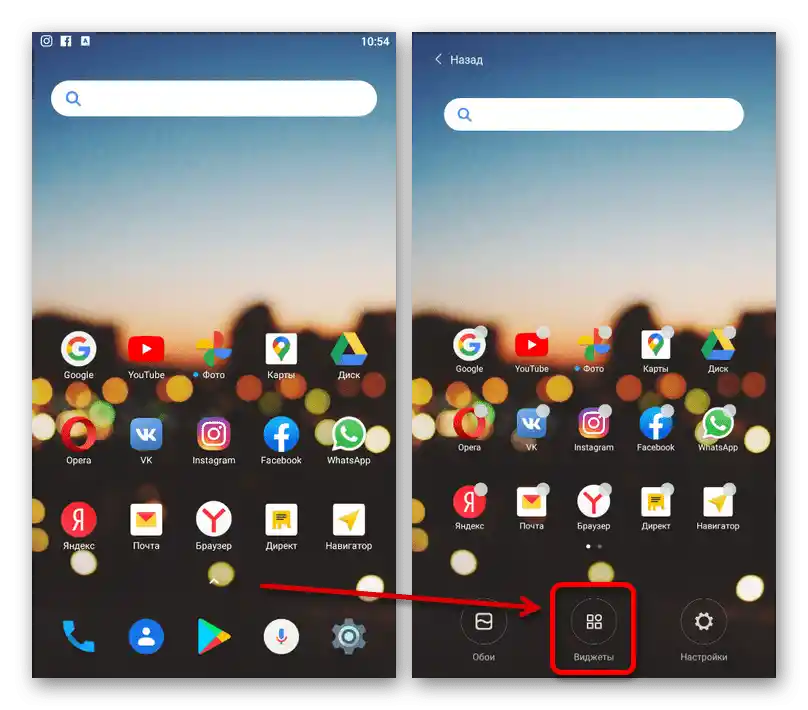
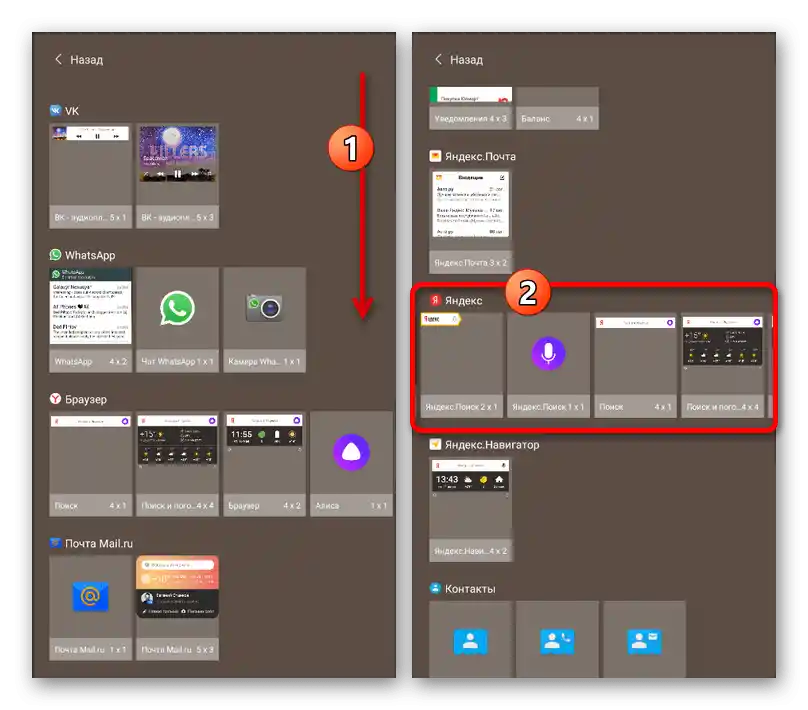
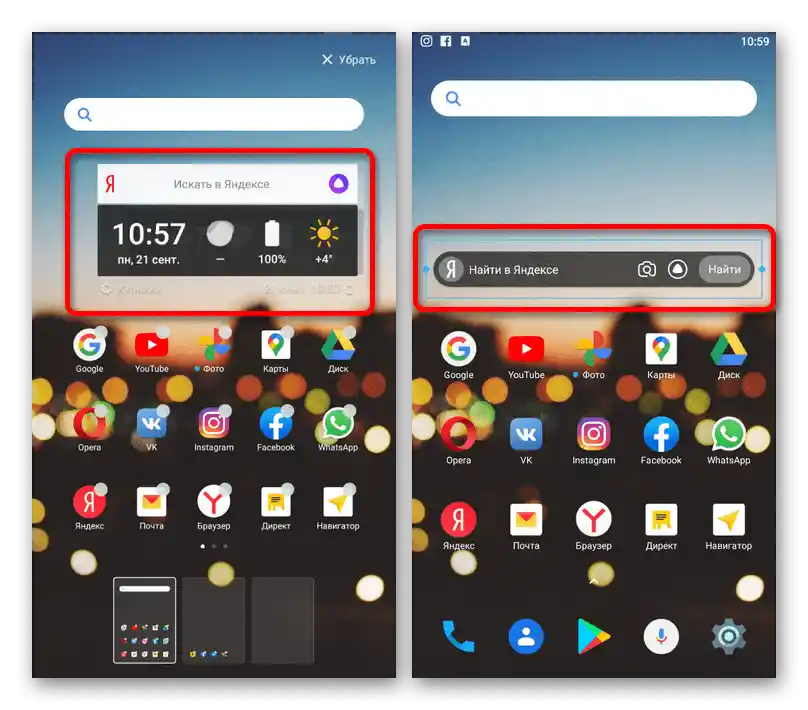
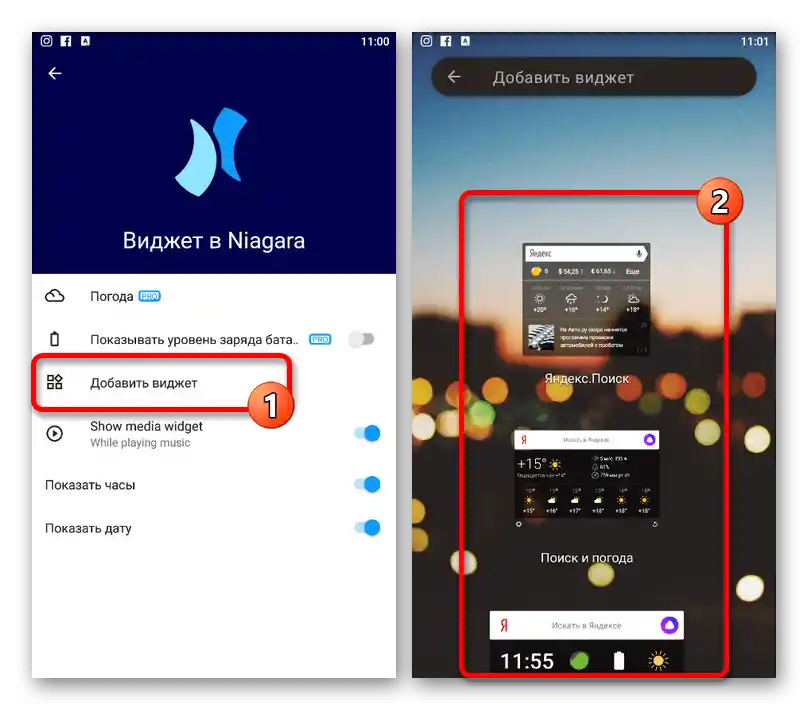
آیاواس
- هنگام استفاده از دستگاههای مبتنی بر iOS 13 و پایینتر، ویجتها میتوانند به صفحه ویژهای اضافه شوند. برای انجام این کار، در صفحه اول "خانه" با کشیدن به سمت راست، صفحه را تا پایین بکشید و دکمه "تغییر" را فشار دهید.
- در این بخش، پنل مورد نظر که توسط یکی از برنامههای یاندکس ایجاد شده است را پیدا کنید و بر روی آیکون "+" ضربه بزنید. در نتیجه، ویجت در میان ویجتهای استفاده شده و بر روی صفحهای که در مرحله اول باز شده است، ظاهر خواهد شد.
![نمونهای از افزودن ویجت در تنظیمات دستگاه iOS]()
برای تغییر موقعیت ویجت، در تنظیمات ارائه شده، آیکون را نگهدارید و با سه نوار افقی آن را به مکان مورد نظر بکشید.
- در دستگاههای با iOS 14 همچنین امکان افزودن ویجتهای متنوع یاندکس وجود دارد که به همراه یک برنامه برند خاص یا بهطور جداگانه، بر روی صفحه اصلی نصب شدهاند. برای این کار ابتدا چند ثانیه هر نقطهای از صفحه کار را لمس و نگهدارید، در منوی ظاهر شده گزینه "تغییر صفحه اصلی" را انتخاب کنید و از دکمه "+" در گوشه بالا سمت چپ استفاده کنید.
- از فهرست ویجتهای موجود، ویجت مورد نظر را پیدا کنید و در صورت نیاز از جستجو استفاده کنید. برای نمایش این عنصر بر روی صفحه، در بخش اطلاعات دقیق، دکمه "افزودن ویجت" را فشار دهید.
![نمونهای از افزودن ویجت یاندکس بر روی دستگاه iOS]()
به یاد داشته باشید که در نسخه جدید iOS ممکن است برخی از پنلها غایب باشند. بنابراین، اگر گزینه مورد نظر هنوز موجود نیست، صبر کنید تا برنامه اصلی بهروزرسانی شود.
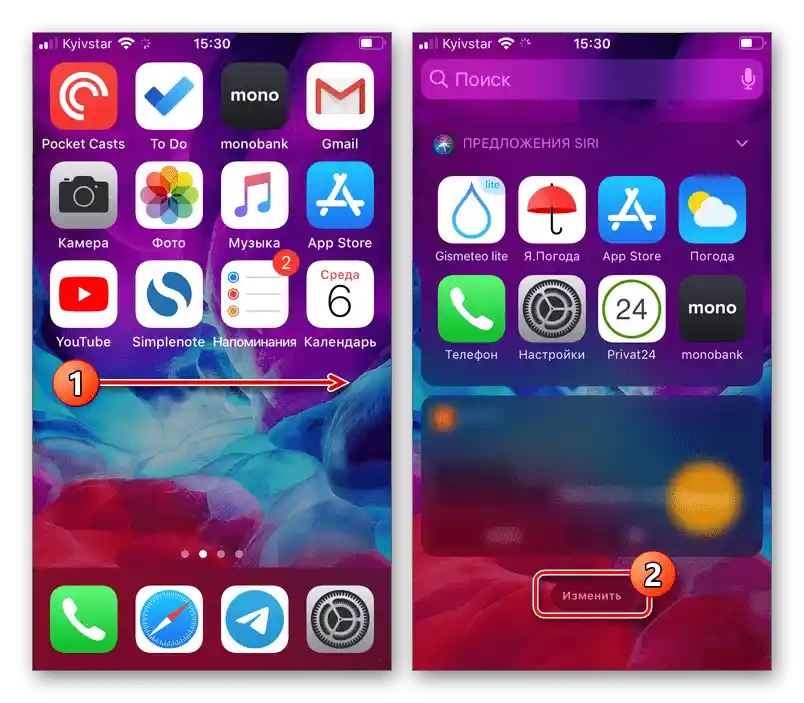
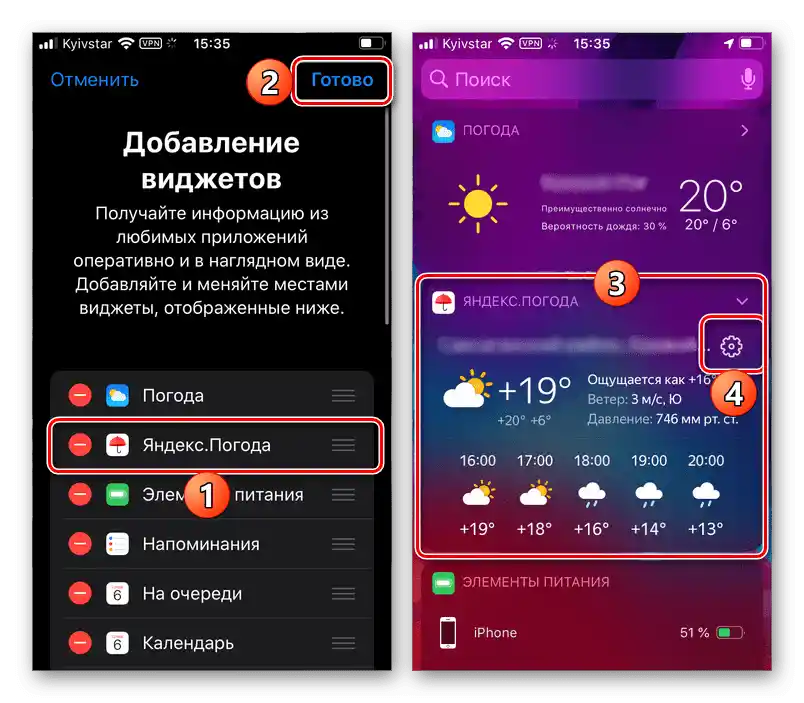
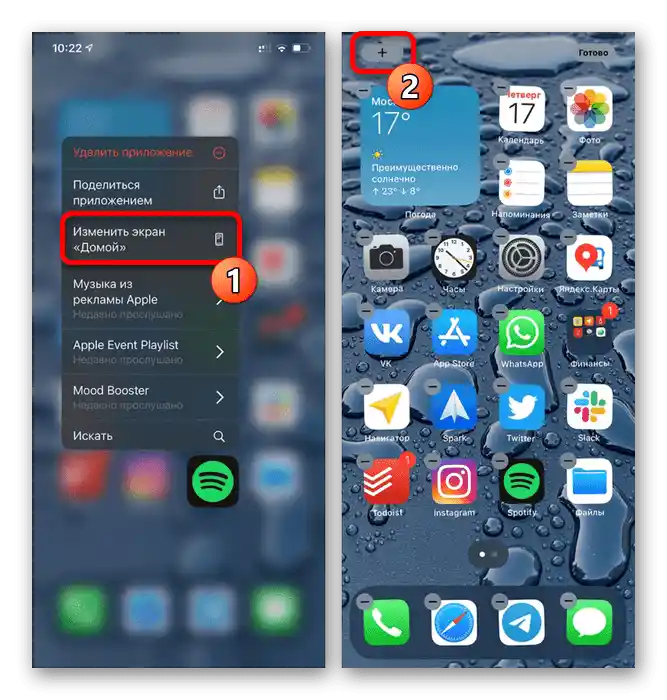
اگر همه چیز به درستی انجام شده باشد، بلوک انتخاب شده بر روی صفحه کار ظاهر خواهد شد. حتی اگر ویجت تنظیمات خاصی نداشته باشد، میتوان اطلاعات نمایش داده شده را با استفاده از برنامهای که با آن پنل استفاده شده، مدیریت کرد.
گزینه 3: یاندکس.لانچر
آخرین گزینه برای نمایش یاندکس بر روی صفحه گوشی هوشمند، استفاده از یک لانچر کامل است که توسط این شرکت منتشر شده و بهطور پیشفرض بسیاری از ویژگیها را ارائه میدهد، از جمله دسترسی سریع به دستیار صوتی "آلیسا" و ویجت آب و هوا بر روی صفحه کار. میتوان از این نرمافزار فقط بر روی دستگاههای اندروید استفاده کرد و با انجام یک فرایند ساده نصب از صفحه در فروشگاه برنامهها یا از وبسایت رسمی آن استفاده کرد.
دانلود یاندکس.لانچر از فروشگاه Google Play
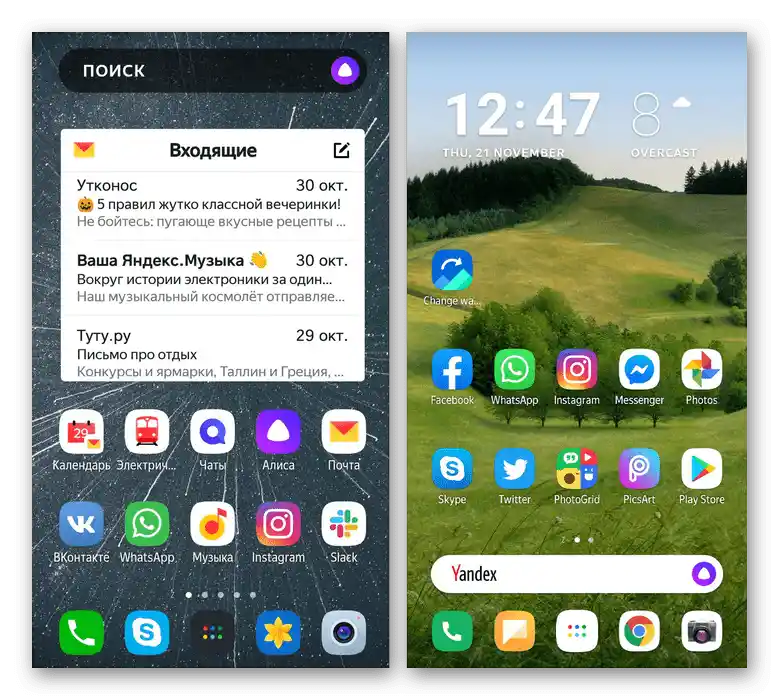
ما به بررسی تمام ویژگیها نمیپردازیم، زیرا در بیشتر موارد، پوسته ویجتها و آیکونهای مدیریتی را که قبلاً بررسی کردهایم، اضافه میکند.